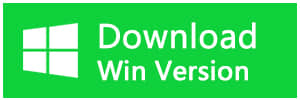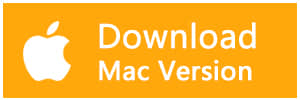檔案從電腦中刪除,可以用很多方式刪除。但就檔案是否被完全刪除,則只有兩種。您經常使用什麼方式刪除電腦的檔案呢?有沒有辦法救援誤刪的檔案?
平時,直接使用Delete按鍵刪除電腦上的的檔案或選中檔案,右擊滑鼠點擊彈出菜單的"刪除",這被稱為簡單刪除,也稱為臨時性刪除。這樣刪除的檔案是被直接放進了垃圾回收筒,所以您如果以這種方式誤刪了重要的檔案,您可以資源回收筒中找到這個檔案,選中它,右擊滑鼠,從下拉菜單中選擇"復原"即可。
但如果使用Shift + Delete 組合按鍵同時按下刪除了電腦上的檔案,從資源回收筒中刪除或清理了檔案,或從外接式存儲裝置上刪除了檔案。這樣的刪除被稱為永久刪除。一旦以這樣的方式刪除了重要檔案,那麼您在資源回收筒中是無法找回它們的,如果需要繼續使用這些檔案,怎麼辦?有沒有辦法救援誤刪的檔案呢?您需要了解檔案的存儲原理:
當您在作業系統上刪除檔案時,電腦並不會直接將檔案從磁碟區中移除或粉碎。而是它的存儲位置被標記為"空閒"。 只要此時還沒有新檔案寫入到該隨身碟的這個位置,他們就一直存在。但是,如果之後我們要存入新的檔案時,作業系統就有可能將新的檔案覆蓋或損壞原本舊的檔案的位置上,而這樣,原本舊的資料就有可能變的殘缺不全,甚至是完全不可見。因此,我們說,救援檔案要越快越好!
我們推薦您使用一款強大的免費檔案救援軟體 – Bitwar Data recovery。有了它,所有這些被刪除的檔案都有機會被復原。
Bitwar Data recovery是一款功能強大、界面簡潔、操作簡單的免費檔案救援軟體。能做到輕鬆恢復已經誤刪的、誤格式化、遭受病毒攻擊的各品牌隨身碟、各類存儲卡中的多種檔案類型的資料。並且支持windows和Mac兩種操作系統,還能在恢復前免費預覽您掃描到的常用 檔案類型資料。以節省耗費的時間,提高救援成功率。
根據作業系統點擊如下按鈕將Bitwar Data recovery軟體安裝到您的電腦上。
第一,運行Bitwar Data Recovery,選擇要救援的功能「誤刪除檔案」。如果檔案在外接式存儲裝置上,請將他們用讀卡器或USB接口連接到電腦上並確保電腦識別到該裝置,然後選擇「隨身碟/記憶卡」。
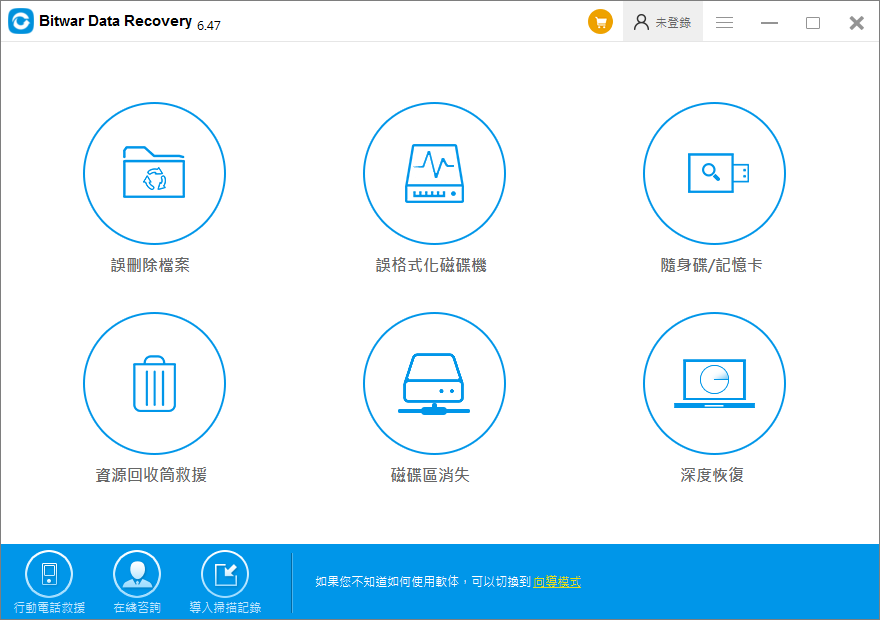
第二,在跳轉的介面上選擇我們要救援的檔案所在的磁碟區。
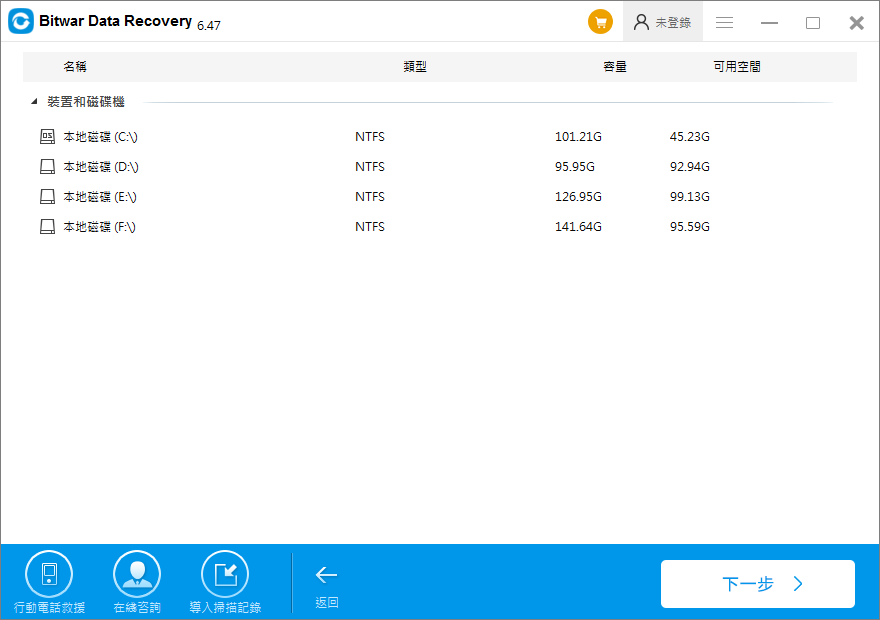
第三,接着选择要救援的檔案类型,然后点击下一步開始掃描。
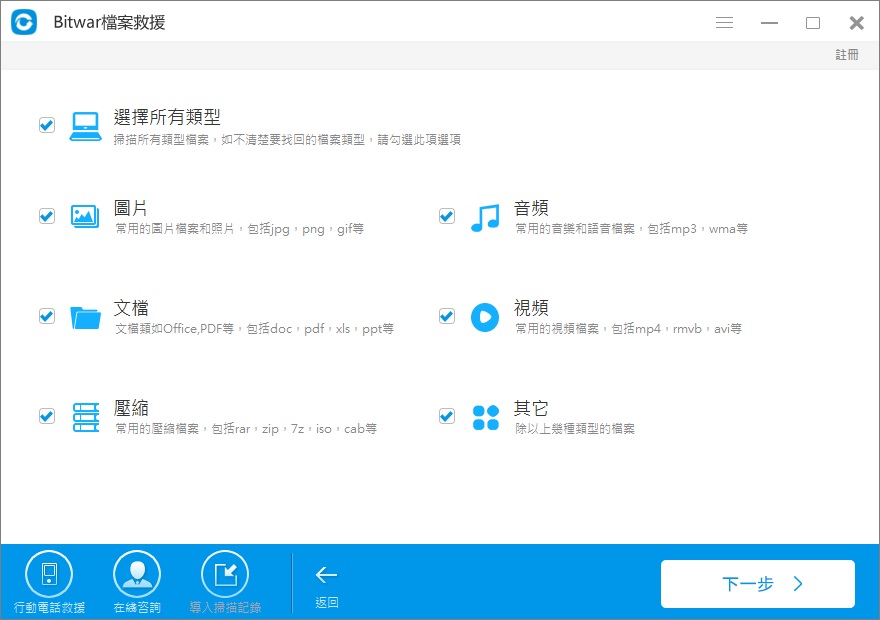
第四,完成扫描后,找到要救援的檔案,双击预览檔案,并選中它点击復原按键將其復原到指定位置。
注意:不要將檔案直接保存到檔案丟失的磁碟區,以免覆蓋正在救援的檔案,造成檔案救援失敗。
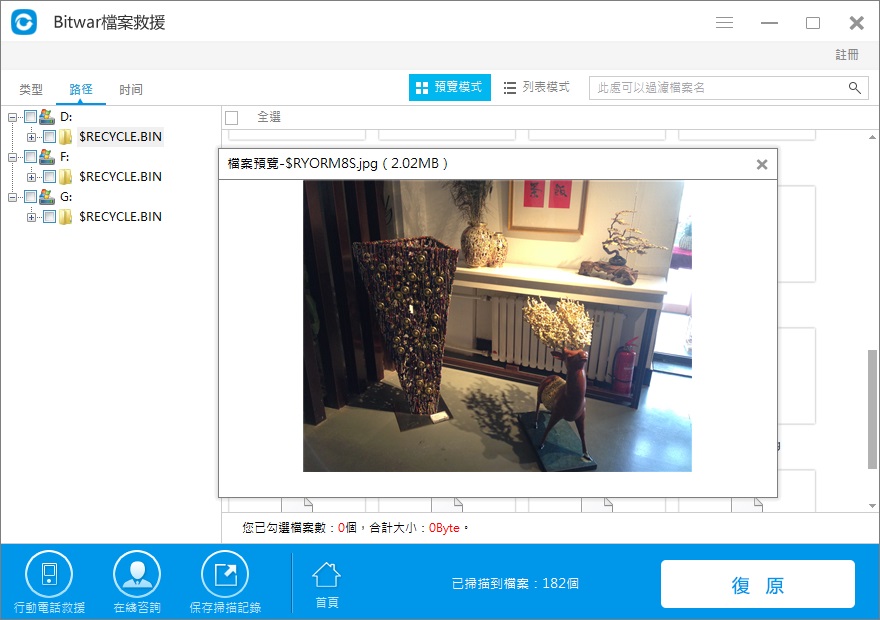
檔案誤刪恢復就是這麼簡單。 希望大家在丟失檔案後都能用Bitwar Data Recovery盡快救回檔案。